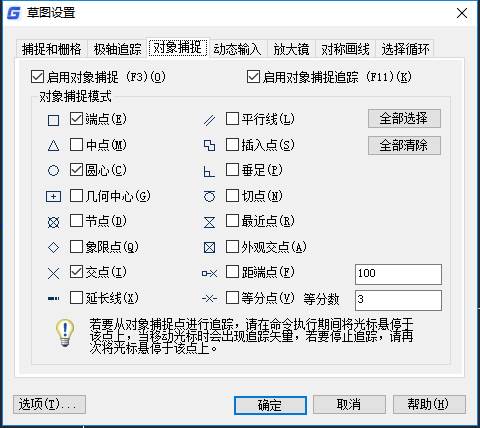我們在
CAD畫軸測圖的時候怎樣才能快速的解決呢?眾所周知,
CAD畫軸測圖能給我們的工作到來高效率,下面我就教教大家怎樣快速的使用CAD畫軸測圖快速的解決問題。
CAD中如何畫等軸測圖
一、繪制等軸測圖形的基本設置
要直接繪制二維等軸側圖,需要充分利用柵格的柵格捕捉。首先要將柵格的捕捉類型設置為等軸側捕捉,如果繪制圖形尺寸都是比較整的數,可以打開柵格捕捉。
等軸側捕捉的設置方法如下:
在柵格或柵格捕捉按鈕上右鍵,點“設置”,在草圖設置對話框的“捕捉類型”中點選“等軸側捕捉”即可,
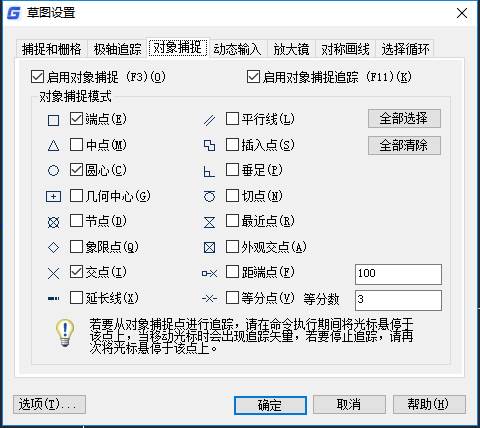
二、視圖的切換
在繪制二維軸測圖的過程中,需要繪制三維模型的不同側面,需要在不同的視圖間進行切換。系統為我們提供了“俯視”“左視”“右視”三個視圖,按“F5”可在視圖間快速切換。大家要注意在不同視圖中坐標的變化,因為坐標顯示的是當前視圖中的正交形態。
注:二維軸測圖中,不同視圖的正交模式是在30°、90°、150°三個角度中相互轉換的。
三、繪圖注意事項
在繪制二維軸測圖時偏移和鏡像命令雖可以使用,但有時不一定能達到需要的效果,因此需要用復制(CO)命令來達到偏移或者鏡像的效果。以偏移命令為例,大家可以看一下偏移和復制效果對比。
同樣是將底邊向上偏移5,而復制后的效果才是我們想要的。
四、長方體的繪制
在二維軸測圖中,不能用矩形命令繪制長方形,而是直接使用直線(L)來繪制長方形。下面我們通過一個實例來直觀了解一下如何繪制一個長方體。例如我們要繪制一個長20,寬10,高30的一個長方體。
具體操作如下:
(1)按F5切換到俯視,按F8打開正交模式,激活直線命令,先確定直線第一點,然后斜向下拖動光標,軟件會提示角度和長度,可以在提示長度為10單擊也可以直接輸入10來繪制長方體的寬,如下圖所示。
(2)然后向斜上方拖動,繪制長方體的20長,如下圖所示。
(3)繼續繪制右側的寬后輸入C,封閉矩形,完成長方體頂面的繪制,如下圖所示。
(4)按F5切換到右視,執行復制(CO)命令,選中繪制好的長方形,指定基點,將圖形向下復制30個單位。
(5)執行直線(L)命令,將長方形的四個角點依次連接,長方體就繪制完成了,如下圖所示。
四、圓柱體的繪制
五、軸側圖中的圓并不是規則的橢圓,但CAD的橢圓專門為繪制等軸側圖設置了選項:等軸側圓(I),利用這個選項就可以輕松地繪制在各正交平面上的圓,圓柱體的繪制就非常簡單了。下面我們繪制一個一個半徑為50,高為100的圓柱體。操作步驟如下:
(1)按F5切換到俯視。
(2)執行橢圓(EL)命令,輸入I,回車,繪制等軸側圓。在圖中指定圓心,輸入半徑50,如下圖所示。
(3)剩下的工作就簡單了,按F5切換到右視,向下距離100個單位復制一個圓。用直線捕捉連接的象限點,如下圖所示。
上面就是我為大家整理的內容,很詳細也很實用,只不過你們小白需要多加練習,這樣才能爛熟于心,CAD畫軸測圖是一個強大的工具,希望你能發掘更多的功能,謝謝你的觀看。